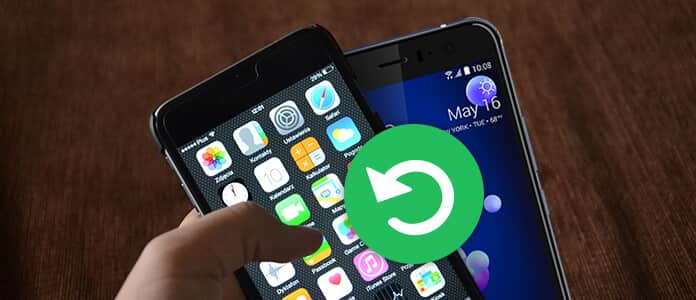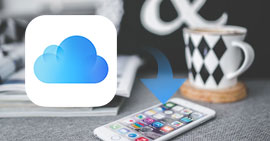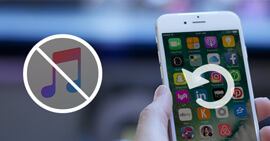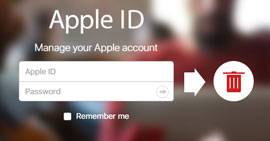Jak przywrócić usunięte kontakty na Androidzie lub iPhonie
Lista kontaktów jest prawdopodobnie najcenniejszą rzeczą w twoim smartfonie. Kiedy przyzwyczajamy się do przechowywania każdego kontaktu w naszym telefonie, staje się to wyjątkowo denerwujące, gdy przypadkowo usuwamy jeden lub dwa kontakty lub tracimy wszystkie kontakty po przywróceniu ustawień fabrycznych. Ale nie martw się, w większości przypadków nadal możesz przywrócić kontakty przy użyciu właściwej metody.
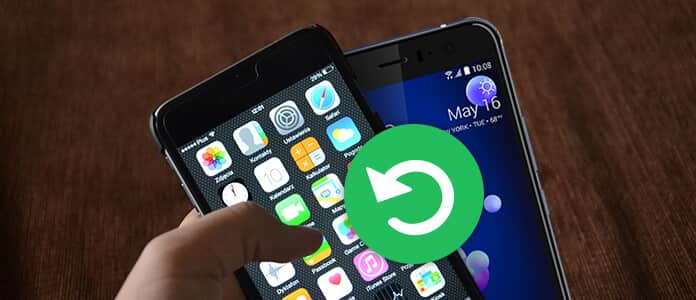
Następnie, jak przywrócić usunięte kontakty? W poniższym artykule pokażę kilka popularnych i łatwych w użyciu metod, które pomogą Ci odzyskać kontakty, Metody w Części 1 dotyczą użytkowników Androida, podczas gdy metody w Części 2 dotyczą użytkowników iPhone'a.
Część 1. Przywróć kontakty na Androidzie
Użytkownicy Androida mają dwie typowe metody przywracania usuniętych kontaktów. Jeśli Twoje urządzenie z Androidem jest zsynchronizowane z kontem Google, możesz łatwo przywrócić kontakty za pomocą Gmaila. Możesz też użyć narzędzia do odzyskiwania danych Androida, aby odzyskać usunięte / utracone kontakty z pamięci telefonu Android lub karty SIM.
Metoda 1. Jak przywrócić kontakty Google z Gmaila
Dzięki automatycznemu dodawaniu Gmaila do każdego kontaktu, z którym się komunikujesz, przywracanie kontaktów w Gmailu jest bardzo wygodne, jeśli przypadkowo usuniesz kontakt przez pomyłkę.
Krok 1 Przejdź do Gmaila w przeglądarce.
Krok 2 Kliknij gmail w lewym górnym rogu i wybierz Kontakt z rozwijanego menu.
Krok 3 Kliknij „Więcej” na liście rozwijanej na liście kontaktów.
Krok 4 Wybierz Przywróć kontakty.

Metoda 2. Jak przywrócić kontakty za pomocą Android Data Recovery
Aby łatwo i bezpiecznie odzyskać usunięte lub sformatowane kontakty na telefonie z Androidem, zalecamy skorzystanie z narzędzia do odzyskiwania kontaktów Android. Tutaj możesz uznać za najbardziej profesjonalny Android Data Recovery oprogramowanie.
Kluczowe cechy:
- Przywróć utracone / usunięte / sformatowane kontakty na Androida za pomocą zaledwie kilku kliknięć.
- Pobierz kontakty z pamięci telefonu Android lub karty SIM.
- Zapisz usunięte kontakty z Androida jako plik VCF, CSV lub HTML do wydruku.
- Przejrzyj wszystkie informacje kontaktowe, w tym imię i nazwisko, numer telefonu, adres e-mail, adres firmy itp. Przed przywróceniem.
- Kompatybilny z prawie wszystkimi markami smartfonów, w tym HTC, Samsung, Motorola, Sony, ZTE, LG, Huawei i tak dalej.
Teraz pobierz bezpłatnie program do odzyskiwania kontaktów z systemu Android i wykonaj poniższe czynności, aby przywrócić kontakty na telefonie z Androidem.
Krok 1 Połącz Androida z komputerem
Podłącz telefon z Androidem do komputera kablem USB. Telefon zostanie automatycznie wykryty przez komputer.

Krok 2 Otwórz tryb debugowania USB
Pojawi się wyskakujące okienko umożliwiające debugowanie USB na telefonie / tablecie z Androidem w celu uzyskania dostępu do podłączonego urządzenia.
Dla Androida 2.3 i poprzednich wersji: Wybierz „Ustawienia” aplikacji> „Aplikacje”> „Programowanie”> „Debugowanie USB”.
Dla systemu Android 3.0 - 4.1: Przejdź do „Ustawienia”> „Opcje programisty”> „Debugowanie USB”.
Dla systemu Android 4.2 i nowszych wersji: Wybierz „Ustawienia”> „Informacje o telefonie”. Wybierz „Numer kompilacji” kilka razy, aż pojawi się komunikat „Jesteś w trybie programisty”. Wróć do „Ustawienia”> „Opcje programisty”> „Debugowanie USB”.

Krok 3 Wybierz Kontakt, aby przeskanować urządzenie
Po podłączeniu Androida do komputera zostaniesz poproszony o wybranie typów plików do odzyskania. Program pozwala przywrócić kontakty, wiadomości, dzienniki połączeń, zdjęcia, filmy, pliki audio, dokumenty itp. Kliknij Kontakt, a następnie kliknij przycisk „Dalej”, aby przeskanować urządzenie.

Krok 4 Przywróć kontakty
W ciągu kilku sekund proces skanowania zostanie zakończony. Kliknij Kontakt na lewej liście i możesz wyświetlić podgląd wszystkich kontaktów w telefonie. Usunięte zostały oznaczone na czerwono. Sprawdź potrzebne kontakty i kliknij Recover, wkrótce zapiszesz usunięte kontakty na swoim komputerze. Ten program również pozwala odzyskać kontakty na swoim Samsungu.

Część 2. Przywróć kontakty na iPhonie
Jeśli omyłkowo usuniesz kontakty z iPhone'a lub uaktualnisz go do nowego iPhone'a, musisz przywrócić kontakty.
Najczęstszym sposobem przywracania kontaktów na iPhonie byłby iCloud, ponieważ większość użytkowników iOS wybiera kopię zapasową swoich kontaktów na iPhonie. Jeśli jednak zdecydujesz się przywrócić kontakty iCloud na iPhonie, może to spowodować zastąpienie danych lub utratę danych. Alternatywnie możesz użyć Odzyskiwanie danych iPhone oprogramowanie do wyodrębnienia pliku kopii zapasowej iCloud i selektywnego przywracania kontaktów z iCloud.
Kluczowe cechy:
- Przywróć kontakty na iPhonie, a także wiadomości, notatki, zdjęcia i inne pliki.
- Zapewnij trzy tryby odzyskiwania: Odzyskaj z urządzenia iOS, Odzyskaj z pliku kopii zapasowej iTunes i Odzyskaj z pliku kopii zapasowej iCloud.
- Wyświetl podgląd i selektywnie przywróć kontakty z kopii zapasowej iCloud.
- Kompatybilny z iPhone X / 8 Plus / 8/7 Plus / 7 / SE / 6s Plus / 6s / 6 Plus / 6 / 5s / 5c / 5 / 4s / 4, iPad / iPod touch, z systemem iOS 10/9/8 / 7
Teraz bezpłatnie pobierz iPhone Data Recovery i postępuj zgodnie z poniższym samouczkiem, aby przywrócić kontakty z iCloud.
Jak przywrócić kontakty iPhone'a z iCloud
Krok 1 Wybierz Odzyskaj z pliku kopii zapasowej iCloud
Uruchom ten iCloud Backup Extractor na swoim komputerze, wybierz Odzyskaj z pliku kopii zapasowej iCloud i zaloguj się do swojego Apple ID, aby załadować najnowszą kopię zapasową iPhone'a. Kliknij „Pobierz”, aby pobrać plik kopii zapasowej iCloud.

Krok 2 Wybierz kopię zapasową iCloud i typ pliku
Wybierz typ pliku, który chcesz odzyskać. W takim przypadku kliknij Kontakt, a następnie kliknij przycisk „Dalej”, aby zeskanować kopię zapasową kontaktów iCloud.

Krok 3 Przywróć usunięte kontakty
Po zakończeniu skanowania możesz wyświetlić podgląd całej kopii zapasowej kontaktów, w tym usuniętych. Wybierz kontakt, który chcesz pobrać, kliknij Recover aby wyodrębnić i zapisać kontakty iPhone'a na komputerze.

Note
Jeśli nie masz kopii zapasowej iCloud, możesz także wybrać opcję „Odzyskaj z pliku kopii zapasowej iTunes”, aby przywrócić kontakty z iTunes, lub opcję „Odzyskaj z urządzenia iOS”, aby przywrócić kontakty bezpośrednio na telefonie iPhone bez tworzenia kopii zapasowej.
W tym artykule pokazaliśmy głównie, jak to zrobić przywrócić kontakty na iPhonie lub telefonie z Androidem. Masz więcej pytań? Zachęcamy do pozostawienia swoich komentarzy poniżej.
Co sądzisz o tym poście?
Doskonały
Ocena: 4.8 / 5 (na podstawie głosów 103)